Як у фотошопі зробити дзеркальне зображення
категорія Faq
Відео: PhotoShop: Як зробити дзеркальне відображення картинки
Відобразити картинку по горизонталі або вертикалі можна майже в будь-якій програмі для перегляду зображень. Але при цьому дуже часто псується загальне якість вихідного файлу. Щоб цього уникнути, краще використовувати графічні редактори. Наприклад, Adobe Photoshop. За допомогою інструментів фотошопа можна не тільки швидко зробити дзеркальне відображення картинки, а й відредагувати його до отримання необхідного результату.
1
Відкрийте зображення в фотошопі. Для цього скористайтеся командою "Файл - Відкрити ..." і знайдіть на своєму комп`ютері розташування необхідної картинки. Або просто перетягніть зображення з папки безпосередньо в програму, затиснувши файл лівою кнопкою миші.
2
Виберіть команду "Зображення - Повернути полотно ..." і далі скористайтеся необхідною функцією: "Відобразити по горизонталі" або "Відбити по вертикалі". Якщо більше вам нічого не потрібно зробити, збережіть картинку в хорошій якості командою "Файл - Зберегти ..." або "Файл - Зберегти як ...".
3
Якщо ви хочете, щоб вихідне зображення і його дзеркальне відображення знаходилися на одній картинці, вам потрібно буде створити додаткові шари і змінити розмір полотна.
4
Клацніть правою клавішею миші на одному шарі, наявному в даний момент в файлі. Виберіть спочатку меню "З заднього плану ...". Ця команда зробить шар з картинкою Будь фоновим, що не прив`язаним до подальших дій з розміром зображення. потім виберіть "Створити дублікат шару ...".
5
Тепер в залежності від того, вертикальне чи горизонтальне відображення ви хочете отримати, збільште в два рази висоту або ширину робочого простору відповідно. Скористайтеся командою "Зображення - Розмір полотна".
6
Після цього виберіть шар-копію і відобразіть його в потрібному напрямку. За допомогою мишки перетягніть шар так, щоб він став поряд з вихідним зображенням. Коли бажаний ефект буде досягнутий, збережіть зображення.
7
Щоб імітувати відображення вихідного зображення на воді чи інших поверхнях, вам потрібно буде надати реалістичність що вийшло шару. Для цього ви можете поекспериментувати з прозорістю шару і режимами наложенія- застосувати різні ефекти (команда "фільтри") - деформувати і змінити перспективу (команда "Редагування - Трансформування") і т.д.
8
При штучному створенні відображення орієнтуйтеся на реальні знімки. Наприклад, якщо вам потрібно створити ефект відображення на воді, подивіться кілька фотографій, на яких зображені предмети, що відбиваються на водній гладі. Після досягнення необхідного ефекту не забудьте зберегти зображення.
Рада 2: Як зробити дзеркальне відображення
Іноді для оформлення зображень в Фотошопі потрібно додати дзеркальний ефект. Вітальні листівки, рекламні плакати, ілюстрації до літературних творів - у всіх цих жанрах часто використовується дзеркало і повне дзеркальне відображення.
Вам знадобиться
- Adobe Photoshop, вихідне зображення
Інструкція
1
Відкрийте вихідне зображення.
відображення" class ="lightbx" data-lightbox ="article-image"gt;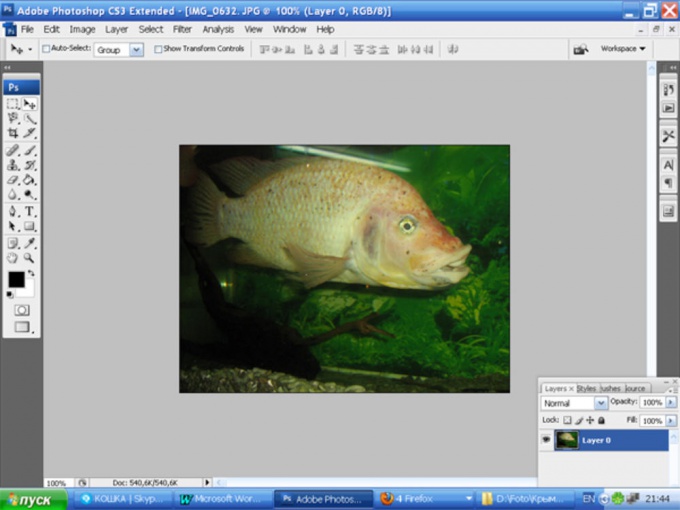
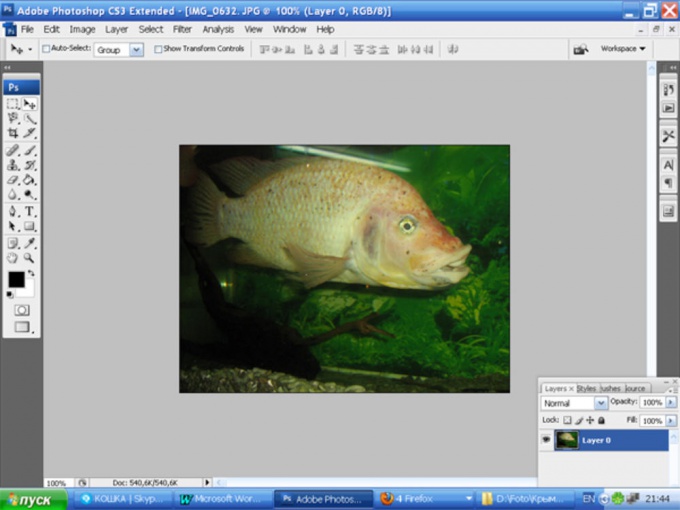
2
У головному меню вибирайте пункти Image і Canvas Size. Щоб оригінал і відображення помістилися поруч, треба збільшити ширину основи вправо. Для цього параметр Width в розділі New Size поставте трохи більше 50% значення вихідного зображення, натисніть на середній квадрат в лівому ряду і відзначте галочкою параметр Relative.
3
Продублюйте оригінальний шар Ctrl + J, до копії застосуєте трансформацію: Ctrl + T, Flip Horizontal. За допомогою інструменту Move Tool перемістіть копію вправо і зістикуйте її з вихідним зображенням. У пункті View Головного меню навпроти параметра Snap повинна стояти галочка - таким чином шари як би "склеюються".
відображення" class ="lightbx" data-lightbox ="article-image"gt;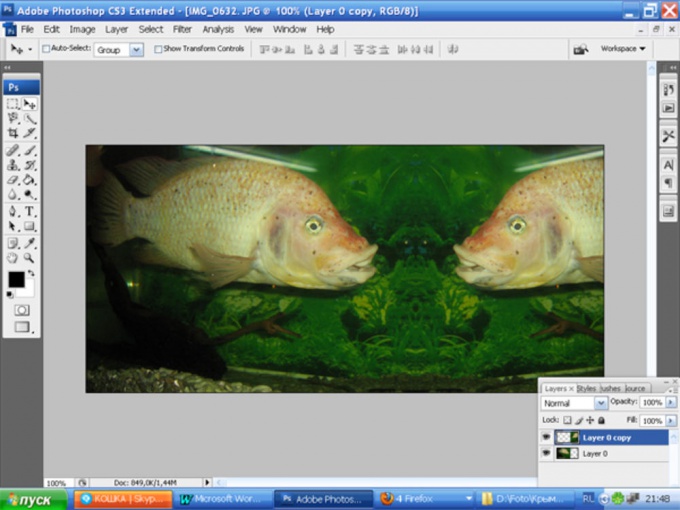
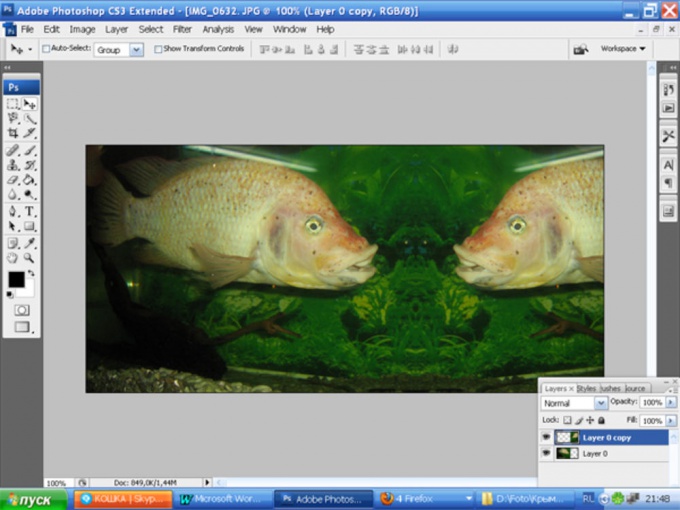
4
На панелі шарів натисніть на іконку маски шару Add Layer Mask. На панелі інструментів вибирайте інструмент Gradient, на панелі властивостей встановіть для нього параметри "лінійний чорно-білий", Opacity 50%. Затиснувши клавішу Shift, простягніть градієнт від правого краю шару з відображенням до середньої лінії. Частина зображення стане невидимою.
відображення" class ="lightbx" data-lightbox ="article-image"gt;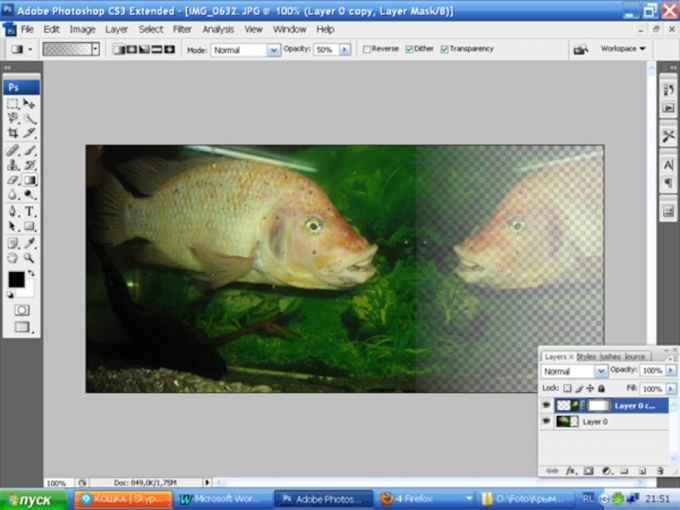
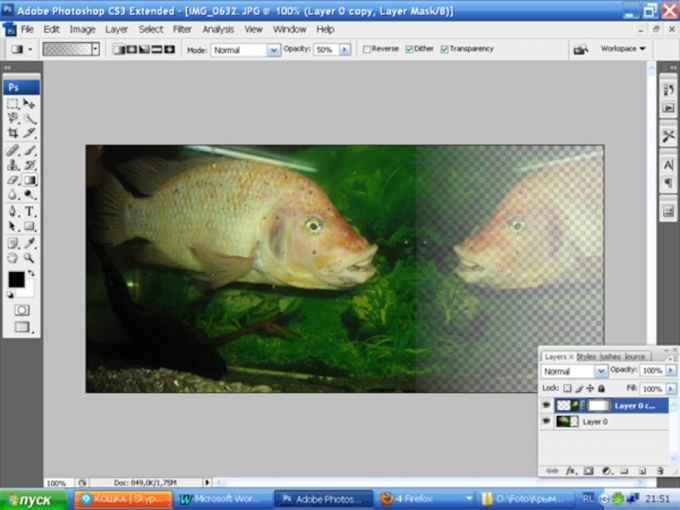
5
На оригінальному шарі знайдіть найсвітліший ділянку і за допомогою інструменту Eyedropper Tool встановіть кольором переднього плану. Додайте новий шар і перемістіть його в самий низ. Залийте новий шар кольором переднього плану.
відображення" class ="lightbx" data-lightbox ="article-image"gt;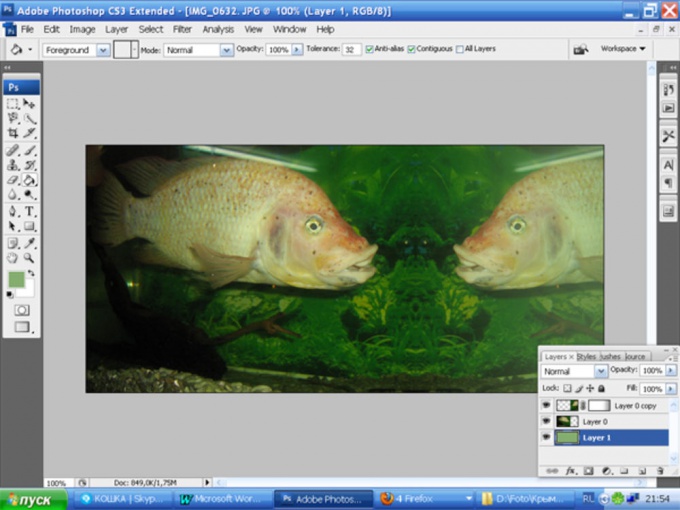
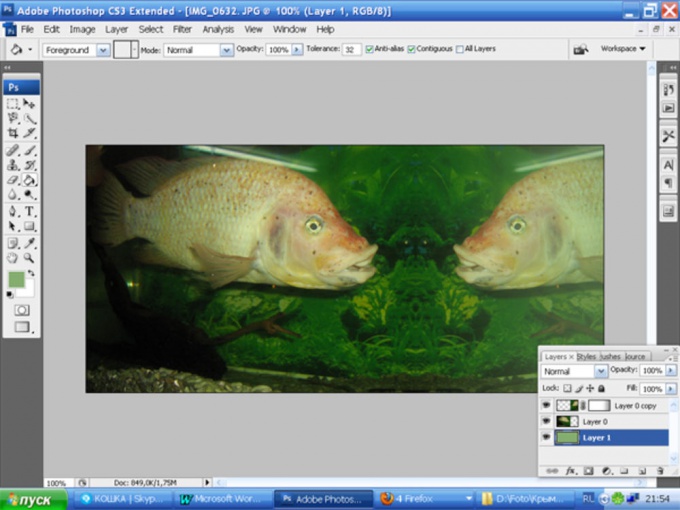
6
Додайте новий шар поверх всіх шарів. Зробіть прямокутне виділення за допомогою інструменту Rectangular Marquee Tool і залийте його темним відтінком основного кольору - в нашому випадку це темно-зелений. Режим накладення поставте Overlay. Зніміть виділення Ctrl + D.
відображення" class ="lightbx" data-lightbox ="article-image"gt;

7
Застосуйте до цього шару трансформацію Ctrl + T, Skew. Надайте прямокутника таку форму, ніби це дзеркало, в яке виглядає риба. Тепер потрібно надати дзеркалу більш переконливий вигляд, додавши контур. Клацніть два рази по іконці шару, щоб перейти в Властивості шару. Колір для контуру візьміть як темний відтінок основного тону. Встановіть наступні параметри:
відображення" class ="lightbx" data-lightbox ="article-image"gt;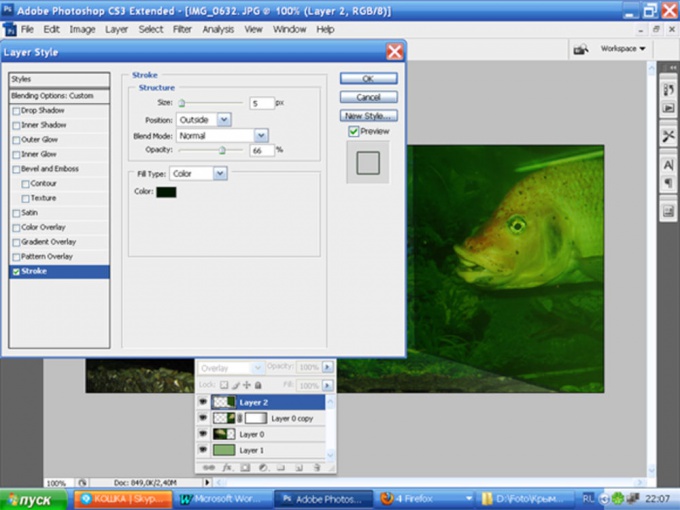
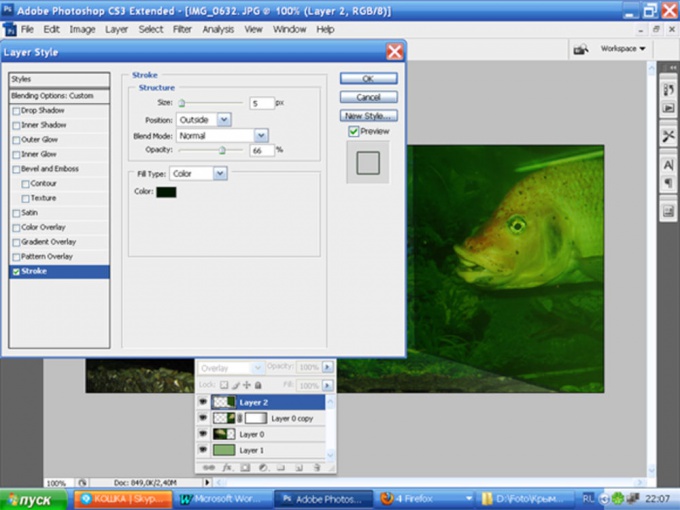
Зверніть увагу
Дзеркало має перебувати точно на лінії стику оригіналу і відображення.